 |
Рекомендуемые передачи и фильмы
|
|
|
|
Во время просмотра ТВ-каналов вы можете посмотреть список передач и фильмов, которые могут быть вам интересны.
Чтобы посмотреть список рекомендуемых передач, нажмите кнопку ВПРАВО: появится список передач похожей тематики, которые идут на других каналах в данный момент. Для перехода между передачами нажимайте кнопки ВВЕРХ и ВНИЗ. При этом слева от ленты передач будет отображаться их краткое описание. Для того чтобы перейти к заинтересовавшей вас передаче, нажмите кнопку ОК, после чего Вы попадете в карточку передачи. Для того чтобы выйти из режима рекомендуемых передач, нажмите кнопку ВЛЕВО или BACK.

Чтобы посмотреть список рекомендуемых фильмов нажмите кнопку ВЛЕВО:
появится перечень фильмов, рекомендуемых к просмотру. Для перехода между фильмами нажимайте кнопки ВВЕРХ и ВНИЗ, при этом справа от ленты фильмов будет отображаться их краткое описание. Для того чтобы перейти к заинтересовавшему вас фильму, нажмите кнопку ОК, после чего вы попадете в карточку фильма. Для того чтобы выйти из режима рекомендуемых фильмов, нажмите кнопку ВПРАВО или BACK.

Передачи, которые вам нравятся или не нравятся
Вы можете отметить передачу как понравившуюся/непонравившуюся в подключенных социальных сетях Ростелеком, Вконтакте, Facebook, а ваши друзья увидят новость с вашим мнением: она будет опубликована во всех подключенных социальных сетях, согласно настройкам публикации оценок.
Для этого вам нужно подключить аккаунт социальной сети и выставить в меню Настройки – Мои настройки – Социальные сети – Публиковать оценки правила публикации оценок для всех подключенных сетей:

О том, как подключить социальную сеть, см. в разделе 14.3.1 Как подключить аккаунт.
|
|
|
Чтобы отметить передачу как понравившуюся, в окне с ее описанием в режиме просмотра или на карточке передачи нажмите Нравится. После этого передача появится в разделе Моё – Любимые программы.


Вы можете отметить, что передача вам не понравилась. Для этого нажмите Не нравится в окне с ее описанием в режиме просмотра или на карточке передачи:


Вы можете снять отметку о том, что передача вам нравится или не нравится. Для этого нажмите Снять отметку в окне с ее описанием.
Видеопрокат
В разделе Видеопрокат из обширной видеотеки вы можете выбрать и посмотреть понравившийся вам фильм.
Наклейка с цифрой  на значке Видеопрокат в главном меню показывает количество новинок. Чтобы посмотреть список новинок, откройте Видеопрокат, нажмите ВЛЕВО и выберите пункт Новинки:
на значке Видеопрокат в главном меню показывает количество новинок. Чтобы посмотреть список новинок, откройте Видеопрокат, нажмите ВЛЕВО и выберите пункт Новинки:

Выбор фильма
Чтобы открыть список и выбрать фильм для просмотра, выберите пункт главного меню Видеопрокат и нажмите кнопку OK.
На экране появятся каталог фильмов. Используйте кнопки ВПРАВО/ВЛЕВО/ВВЕРХ/ВНИЗ, чтобы выбрать фильм.
Выбранный в настоящий момент фильм выделен рамкой, в правой части экрана отображается его описание.
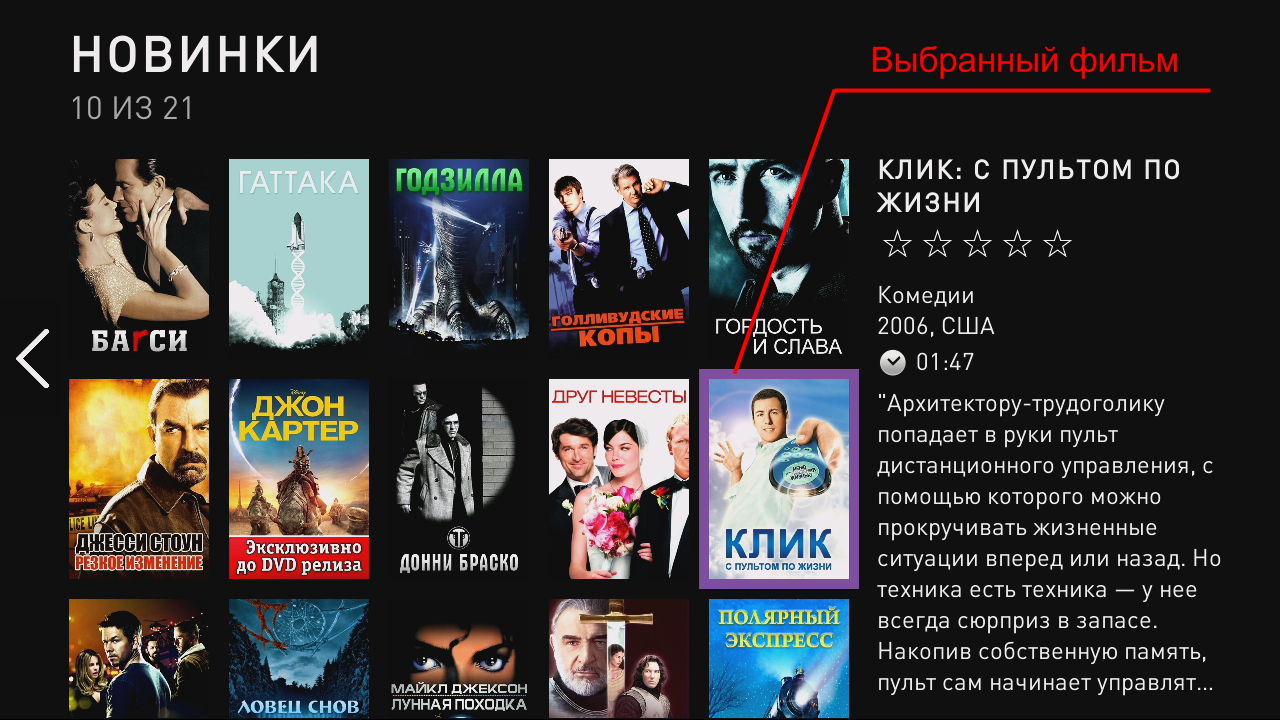
Выберите фильм и нажмите кнопку OK. На экране появится карточка фильма с описанием и доступными действиями:
ü Смотреть – посмотреть фильм
ü О фильме – посмотреть подробную информацию о фильме
ü Трейлер - посмотреть трейлер (бесплатно)
ü Отложить – поставить фильм в очередь для просмотра. Вернуться к отложенным фильмам можно в разделе Моё – Отложенное.
ü Нравится – отметить, что фильм вам нравится. Ваше мнение будет опубликовано в подключенных социальных сетях, подробнее см. Фильмы, которые вам нравятся или не нравятся.
ü Не нравится – отметить, что фильм вам не нравится. Ваше мнение будет опубликовано в подключенных социальных сетях, подробнее см. Фильмы, которые вам нравятся или не нравятся.
|
|
|

Для Вашего удобства вы можете воспользоваться поиском фильмов по названию, для этого перейдите в раздел Поиск в главном меню:

Категории
Для удобства фильмы сгруппированы по категориям. Чтобы открыть список категорий, нажмите кнопку ВЛЕВО, находясь в крайней левой позиции на экране.

Фильмы в категориях сгруппированы по жанрам (триллер, комедия и др.), а также по специальным категориям (новинки, популярное и др.).
Выберите категорию с помощью кнопок ВВЕРХ/ВНИЗ.
Чтобы перейти от категории к списку фильмов, нажмите кнопку ВПРАВО.

Просмотр трейлера
Чтобы посмотреть трейлер, выберите фильм и нажмите Трейлер:

Начнется воспроизведение трейлера фильма.
Просмотр фильма
Для просмотра фильма нажмите Смотреть, фильм запустится в режиме ознакомительного просмотра, в течение которого вы можете отказаться от просмотра. О том, что воспроизведение происходит в режиме ознакомительного просмотра, вас информирует уведомление вверху экрана.
В режиме ознакомительного просмотра недоступна перемотка вперед и назад.
Вы можете отказаться от покупки фильма до момента окончания ознакомительного просмотра. Для того этого вам нужно нажать кнопку BACK или кнопку ВВЕРХ во время отображения уведомления вверху экрана и, ознакомившись с условиями, отказаться от дальнейшего просмотра.
Для покупки и просмотра фильма может потребоваться ввод PIN-кода текущего профиля. Введите код и нажмите Подтвердить. Если код введен верно, будет выполнена покупка, и начнется воспроизведение фильма.
По окончании ознакомительного просмотра фильм автоматически становится купленным. Вы можете посмотреть купленный фильм неограниченное число раз в течение 48 часов.
Во время просмотра фильма
Во время просмотра вы можете поставить фильм на паузу, перемотать вперед и назад, выбрать звуковую дорожку и др.
Пауза
Поставить видео на паузу можно несколькими способами:
Первый способ. Нажмите OK. Повторное нажатие на OK возобновляет воспроизведение.
Второй способ. Нажмите кнопку PLAY/PAUSE  на пульте. Чтобы возобновить воспроизведение, нажмите PLAY/PAUSE еще раз.
на пульте. Чтобы возобновить воспроизведение, нажмите PLAY/PAUSE еще раз.
Третий способ. Можно нажать ВНИЗ и нажать кнопку «Пауза»  на панели управления видеоплеером. Чтобы возобновить воспроизведение, нажмите кнопку «Воспроизведение»
на панели управления видеоплеером. Чтобы возобновить воспроизведение, нажмите кнопку «Воспроизведение»  .
.
|
|
|
|
|
|


